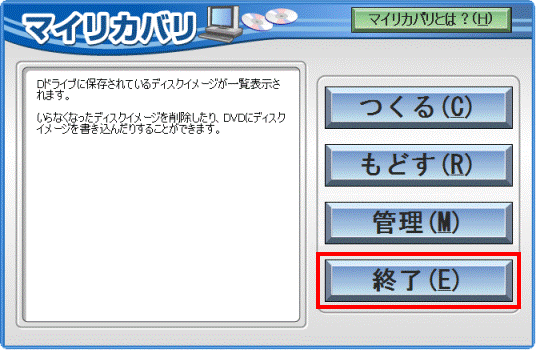Q&Aナンバー【9206-3708】更新日:2007年3月14日
このページをブックマークする(ログイン中のみ利用可)
[2006年夏モデル〜2006年秋冬モデル] マイリカバリのディスクイメージを削除する方法を教えてください。
| 対象機種 | 2006年秋冬モデルDESKPOWER、他・・・ |
|---|---|
| 対象OS |
|
 質問
質問
2006年夏モデル〜2006年秋冬モデルのFMV-DESKPOWER / FMV-BIBLOを使っています。
マイリカバリで作成したディスクイメージを削除する方法を教えてください。
マイリカバリで作成したディスクイメージを削除する方法を教えてください。
 回答
回答
次の手順で、マイリカバリの管理画面から、マイリカバリのディスクイメージを削除します。


- 「スタート」ボタン→「すべてのプログラム」→「マイリカバリ」→「マイリカバリ」の順にクリックします。

デスクトップにマイリカバリのアイコンがある場合は、そのアイコンをクリックすることでも起動できます。
- 「マイリカバリとは」が表示されます。
説明の内容をよく読み、「閉じる」ボタンをクリックします。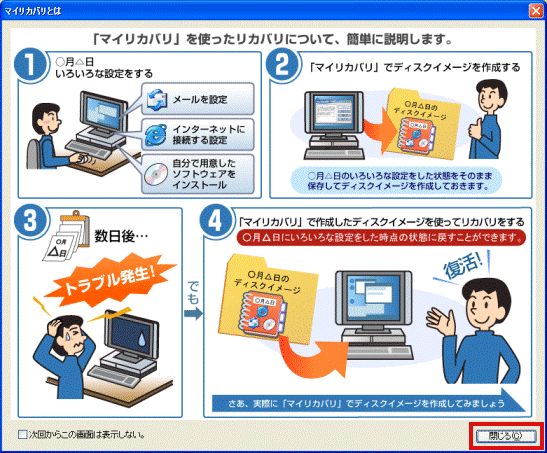

「マイリカバリとは」が表示されなかった場合は、次の手順に進みます。 - 「マイリカバリ」が表示されます。
「管理」ボタンをクリックします。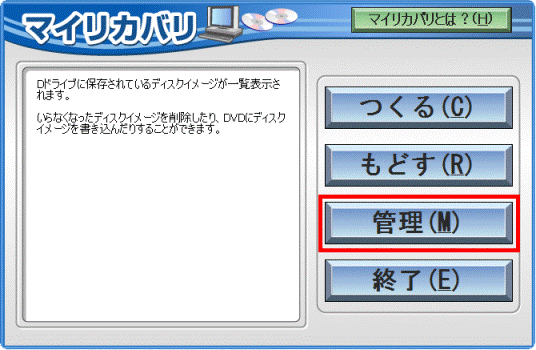
- 「マイリカバリ 管理」が表示されます。
「ディスクイメージの一覧」の、削除したいディスクイメージをクリックし、選択します。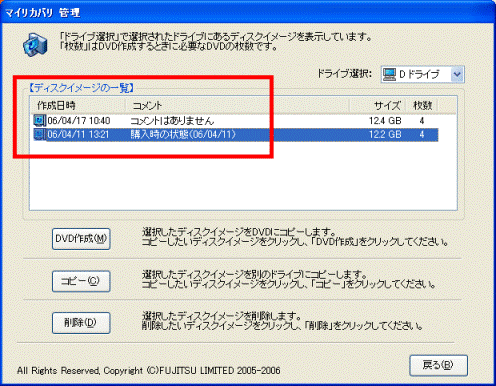

ディスクイメージを作成したときによって、「作成日時」や「コメント」などの表示は異なります。 - 「削除」ボタンをクリックします。
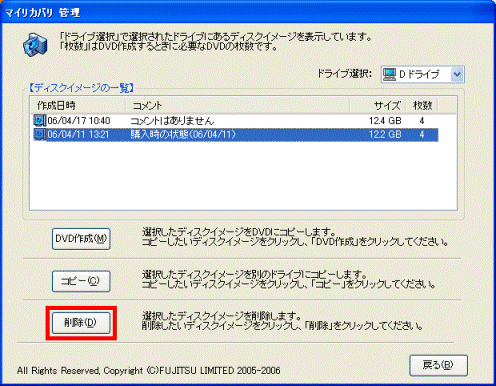
- 「「○○○○」を削除します。」と表示されます。
「はい」ボタンをクリックします。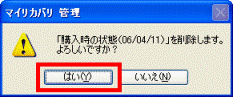

- 「○○○○」には、そのディスクイメージに付いているコメントが表示されます。
- ディスクイメージを作成するときに、コメントを付けていない場合は、「コメント」に「コメントはありません」と表示されます。
- 「○○○○」には、そのディスクイメージに付いているコメントが表示されます。
- 「ディスクイメージの一覧」から、手順4.でクリックして選択したディスクイメージが表示されなくなったことを確認し、「戻る」ボタンをクリックします。
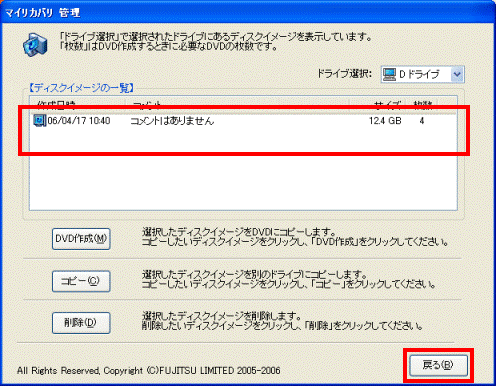
- 「マイリカバリ」に戻ります。
「終了」ボタンをクリックします。